wps2019에서 간결한 명함 만드는 방법_wps2019에서 간결한 명함 만드는 방법
php 편집자 Yuzai는 간단하고 아름다운 명함 디자인을 통해 전문적인 이미지를 보여줄 수 있도록 "WPS2019에서 간단한 명함 만드는 방법" 튜토리얼을 소개했습니다. 먼저 WPS2019 소프트웨어를 열고 명함 템플릿을 선택한 후 개인 정보와 회사 로고를 편집하세요. 글꼴, 색상, 레이아웃을 조정하여 단순하고 명확하게 유지하세요. 연락처 및 소셜 정보를 추가하여 정보가 포괄적인지 확인하세요. 마지막으로 명함 디자인을 미리 보고 저장하여 인쇄하거나 전자적으로 공유할 수 있습니다. 오셔서 나만의 명함을 만들어보세요!
1. wps2019를 열고 수정하고 싶은 명함 정보를 입력하세요.
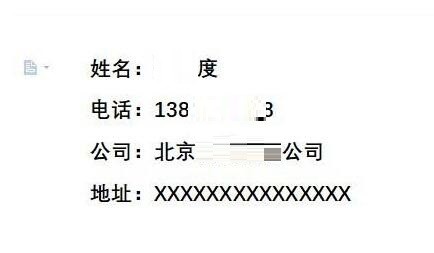
2. wps2019 메뉴바에서 [페이지 레이아웃] 메뉴 항목을 클릭하세요.
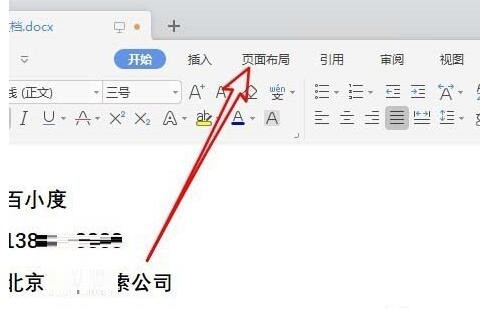
3. 다음으로 열린 페이지 레이아웃의 툴바에서 [페이지 설정] 확장 버튼을 찾습니다.
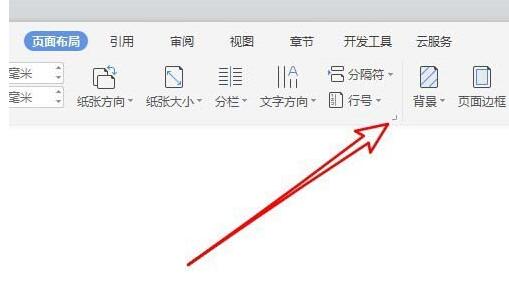
4. 페이지 설정 창이 나타납니다. 해당 창에서 모든 페이지 여백을 0
5로 설정하세요. 그런 다음 열리는 페이지 설정 창에서 [용지] 탭을 클릭하세요.
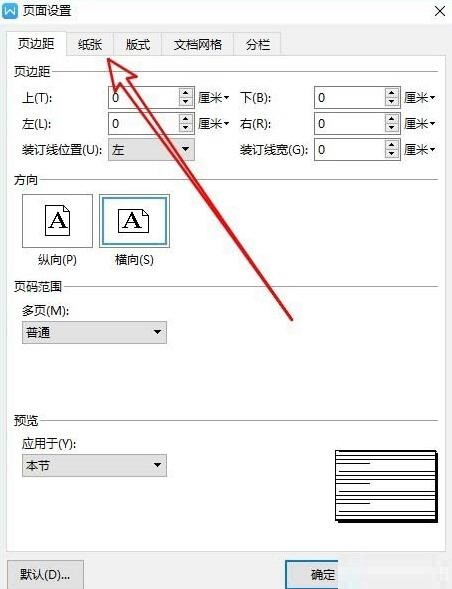
6. 그런 다음 용지 크기 드롭다운 버튼을 클릭하고 팝업 메뉴에서 [사용자 정의 크기] 메뉴 항목을 선택합니다.
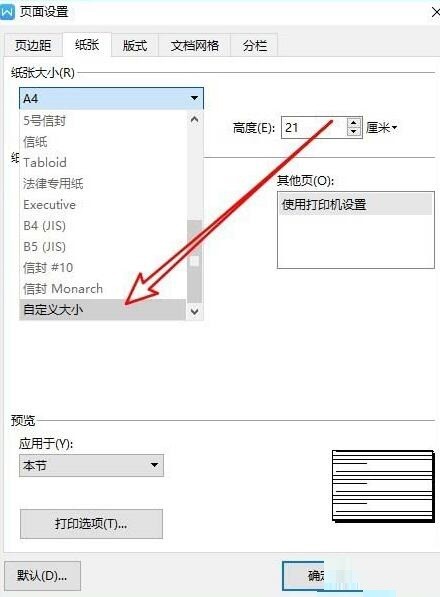
7. 다음으로 너비를 9cm, 높이를 5.4cm로 설정하고 마지막으로 확인 버튼을 클릭합니다.
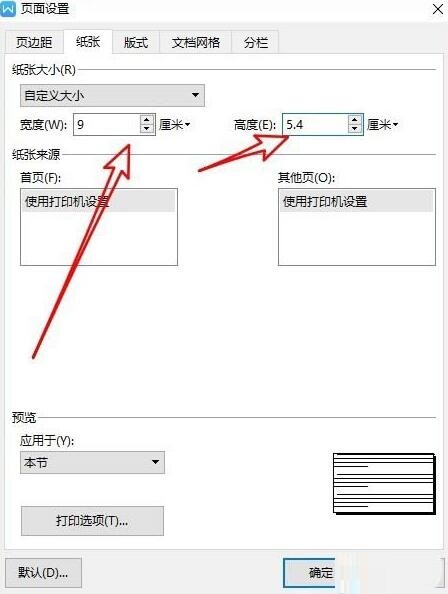
8. 여기에 명함이 설정되었습니다. 그냥 인쇄해 보세요.

위 내용은 wps2019에서 간결한 명함 만드는 방법_wps2019에서 간결한 명함 만드는 방법의 상세 내용입니다. 자세한 내용은 PHP 중국어 웹사이트의 기타 관련 기사를 참조하세요!

핫 AI 도구

Undresser.AI Undress
사실적인 누드 사진을 만들기 위한 AI 기반 앱

AI Clothes Remover
사진에서 옷을 제거하는 온라인 AI 도구입니다.

Undress AI Tool
무료로 이미지를 벗다

Clothoff.io
AI 옷 제거제

AI Hentai Generator
AI Hentai를 무료로 생성하십시오.

인기 기사

뜨거운 도구

메모장++7.3.1
사용하기 쉬운 무료 코드 편집기

SublimeText3 중국어 버전
중국어 버전, 사용하기 매우 쉽습니다.

스튜디오 13.0.1 보내기
강력한 PHP 통합 개발 환경

드림위버 CS6
시각적 웹 개발 도구

SublimeText3 Mac 버전
신 수준의 코드 편집 소프트웨어(SublimeText3)

뜨거운 주제
 7488
7488
 15
15
 1377
1377
 52
52
 77
77
 11
11
 51
51
 19
19
 19
19
 40
40
 WPS2019에서 툴바가 보이지 않는 문제를 해결하는 방법
Mar 27, 2024 pm 02:20 PM
WPS2019에서 툴바가 보이지 않는 문제를 해결하는 방법
Mar 27, 2024 pm 02:20 PM
1. 아래 그림과 같이 WPS 텍스트 소프트웨어를 열면 필요한 도구 모음이나 리본이 숨겨져 있기 때문에 표시되지 않습니다. 2. 해결 방법 1: 먼저 메뉴 표시줄 오른쪽 상단에 있는 리본 표시/숨기기 버튼을 클릭하여 리본을 숨기거나 표시합니다. 3. 이 버튼을 클릭하면 리본이 표시됩니다. 4. 방법 2 : 리본이 숨겨져 있는 경우 시작, 삽입 등 리본 이름 위에 마우스를 올려놓으면 숨겨진 리본이 표시됩니다. 5. 그런데 편집 영역으로 마우스를 이동하고 오랫동안 마우스를 이동하지 않으면 아래 그림과 같이 리본이 자동으로 다시 숨겨집니다. 이는 자동 숨기기/표시 기능을 설정했기 때문입니다. . 6. 이제 오른쪽 상단에 있는 인터페이스 설정 버튼을 클릭해야 합니다. 7. 그런 다음 드롭다운 메뉴를 클릭하세요.
 wps2019에서 간결한 명함 만드는 방법_wps2019에서 간결한 명함 만드는 방법
Mar 28, 2024 am 09:36 AM
wps2019에서 간결한 명함 만드는 방법_wps2019에서 간결한 명함 만드는 방법
Mar 28, 2024 am 09:36 AM
1. wps2019를 열고 수정하고 싶은 명함 정보를 입력하세요. 2. wps2019 메뉴바에서 [페이지 레이아웃] 메뉴 항목을 클릭하세요. 3. 다음으로 열린 페이지 레이아웃의 툴바에서 [페이지 설정]의 확장 버튼을 찾습니다. 4. 페이지 설정 창이 나타나면, 페이지 여백을 모두 05로 설정하세요. 그러면 열리는 페이지 설정 창에서 [용지] 탭을 클릭하세요. 6. 그런 다음 용지 크기 드롭다운 버튼을 클릭하고 팝업 메뉴에서 [사용자 정의 크기] 메뉴 항목을 선택합니다. 7. 다음으로 너비를 9cm, 높이를 5.4cm로 설정하고 마지막으로 확인 버튼을 클릭합니다. 8. 여기에 명함이 설정되었습니다. 그냥 인쇄해 보세요.
 wps2019의 사진에 테두리를 추가하는 자세한 단계
Mar 27, 2024 pm 04:01 PM
wps2019의 사진에 테두리를 추가하는 자세한 단계
Mar 27, 2024 pm 04:01 PM
1. wps2019를 열고 wps2019 메인 인터페이스에서 [삽입] 메뉴 항목을 클릭합니다. 2. 열린 삽입 툴바에서 [그림] 드롭다운 버튼을 클릭한 후 팝업 메뉴에서 삽입할 그림을 선택합니다. 3. wps2019 문서 편집 영역으로 돌아가면 삽입된 그림을 확인하고 선택할 수 있습니다. 4. 이때, wps2019 메뉴바에서 [그림 도구] 메뉴 항목을 클릭하세요. 5. 열린 그림 도구의 도구 모음에서 [그림 개요] 버튼을 클릭하세요. 6. wps2019의 편집 영역으로 돌아가면 그림에 윤곽선이 추가된 것을 확인할 수 있습니다.
 wps2019 파일과 거의 동일한 특수 기호를 삽입하는 방법_wps2019 파일과 거의 동일한 특수 기호를 삽입하는 방법
Mar 27, 2024 am 11:26 AM
wps2019 파일과 거의 동일한 특수 기호를 삽입하는 방법_wps2019 파일과 거의 동일한 특수 기호를 삽입하는 방법
Mar 27, 2024 am 11:26 AM
1. 열린 wps2019 소프트웨어의 메인 인터페이스에서 메뉴 표시줄의 [삽입] 메뉴를 클릭합니다. 2. 열려있는 삽입 툴바에서 [기호] 아이콘을 찾습니다. 3. 팝업 기호 드롭다운 메뉴에서 [기타 기호] 메뉴 항목을 클릭합니다. 4. wps2019의 기호 창이 나타납니다. 창에서 [Math Operator] 메뉴 항목을 클릭하세요. 5. 열린 수학 연산자 창에서 [대략 같음] 버튼을 클릭한 후, 마지막으로 확인 버튼을 클릭하세요. 6. 이때 wps2019의 편집 영역에 대략 등호가 삽입된 것을 확인할 수 있습니다.
 wps2019에서 자동 업그레이드를 비활성화하는 간단한 튜토리얼
Mar 28, 2024 am 08:11 AM
wps2019에서 자동 업그레이드를 비활성화하는 간단한 튜토리얼
Mar 28, 2024 am 08:11 AM
1. wps2019 실행 후, 좌측 상단의 [wps] 메뉴를 클릭하세요. 2. 새로 열린 페이지에서 오른쪽 상단의 [설정] 버튼을 찾아 클릭하세요. 3. 열리는 설정 드롭다운 메뉴에서 [구성 및 복구 도구] 메뉴 항목을 클릭합니다. 4. wpsOffice 구성 도구 창이 열립니다. 창에서 [고급] 버튼을 클릭하세요. 5. 열린 wpsOffice 구성 도구 창에서 [업그레이드 설정] 옵션을 클릭하세요. 6. 열리는 업그레이드 설정 창에서 [자동 업그레이드 끄기] 옵션을 클릭하세요.
 WPS2019 동기식 슬라이딩 작업 프로세스의 병렬 비교 및 구현
Mar 27, 2024 pm 07:31 PM
WPS2019 동기식 슬라이딩 작업 프로세스의 병렬 비교 및 구현
Mar 27, 2024 pm 07:31 PM
1. 먼저 다음 문서를 봅니다. 우리가 열었던 모든 문서가 상단에 표시되며 양식에 나란히 표시됩니다. 2. 이때 도구 모음 보기 아래에서 병렬 비교 옵션을 클릭합니다. 3. 나란히 창을 표시하는 대화 상자가 나타납니다. 현재 창과 비교할 문서를 선택하고 확인을 클릭합니다. 4. 이렇게 하면 두 개의 문서가 하나의 창에 표시되는 것을 볼 수 있지만 또 다른 문제가 있습니다. 즉, 인터페이스를 하나의 창에서만 슬라이드할 수 있다는 것입니다. 어떻게 해야 합니까? . 5. 동기식 슬라이딩을 수행하려면 병렬 비교 옆에 있는 동기식 슬라이딩 옵션을 클릭하여 마우스를 당길 때 두 문서의 텍스트가 동시에 슬라이드되도록 합니다.
 wps2019 테이블의 상단 제목 행을 설정하는 작업 과정
Mar 28, 2024 am 10:46 AM
wps2019 테이블의 상단 제목 행을 설정하는 작업 과정
Mar 28, 2024 am 10:46 AM
1. wps2019를 열고 빈 문서를 새로 생성한 후 메뉴 바에서 [삽입] 버튼을 선택한 후 [표]를 클릭하여 8*4 표를 삽입합니다(아래 그림 참조). 2. 표의 첫 번째 행에 텍스트를 입력하고 글꼴과 글꼴 크기를 설정합니다. 3. 그런 다음 테이블의 내용을 입력하고 아름답게 처리합니다. 이때 테이블에는 첫 번째 페이지에 제목이 있고 두 번째 페이지에 데이터가 직접 표시됩니다. 4. 먼저 첫 번째 페이지의 첫 번째 행을 선택하고 마우스 오른쪽 버튼을 클릭한 후 팝업 옵션에서 [표 속성]을 선택합니다(아래 그림 참조). 5. 팝업 대화상자에서 [행]을 선택한 후, [각 페이지 상단에 제목으로 반복]을 체크한 후 [확인]을 클릭하세요. 6. 이때 제목은 문서의 두 번째 페이지에 표시됩니다.
 세 개의 열에 표시된 wps2019 기사에 대한 작업 튜토리얼
Mar 28, 2024 pm 01:51 PM
세 개의 열에 표시된 wps2019 기사에 대한 작업 튜토리얼
Mar 28, 2024 pm 01:51 PM
1. wps2019를 열고 새로 만들기를 클릭합니다. 2. 텍스트를 선택하고 새 빈 문서를 클릭합니다. 3. 내용을 입력하세요. 4. 도구 모음에서 페이지 레이아웃을 클릭하세요. 5. 열을 선택합니다. 6. 열 아래에 1열, 2열, 3열이 표시됩니다.




